Чем лучше становятся камеры на наших смартфонах, тем чаще мы делаем снимки. Некоторыми хочется похвастаться, но есть и такие, которые могут показаться кому-то из ваших друзей или родственников глупыми или недопустимыми. Еще хуже, если ваш смартфон с личными фото и видеозаписями был украден или утерян. Ситуация не из приятных, как же защитить себя от неё?
Самый простой совет — не храните то, чего возможно будете стесняться. Если же он вас не устраивает, обратите внимание на приложения в нашей подборке. Их главная цель — уберечь ваши личные данные от чужих глаз.
Скрыть фото штатными средствами
В этой части нашей статьи собраны самые простые способы спрятать фото и другие данные от чужих глаз. Базовые возможности Android и iOS предполагают некоторую защиту, также описаны решения от популярных брендов.
на Android
Те, кто пользуются файловыми менеджерами на Android, знают, что создать или найти скрытую папку в системе на так уж и сложно: они записываются в формате “.Name”, где “Name” — название скрытой папки или файла. Фотографии, которые находятся в такой папке, не будут отображаться в галереях (независимо, штатной или сторонних) и других программах. Зато проводнике их будет видно, если в настройках активировать флажок “Показать скрытые файлы” (в зависимости от вашего устройства, название может незначительно отличаться).
Как скрыть файлы на SAMSUNG Galaxy S21 Ultra, как скрыть фото на SAMSUNG Galaxy S21 Ultra
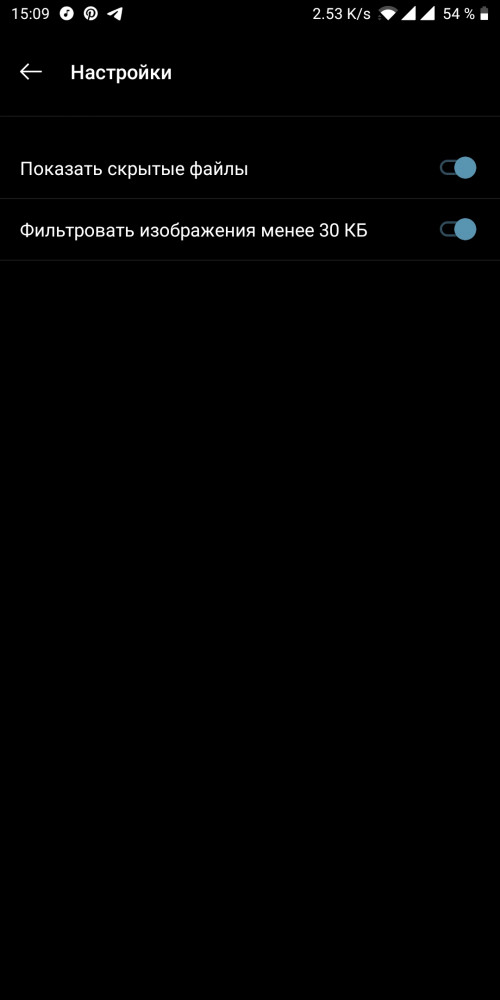
на iPhone
Чтобы скрыть фото и видео на айфонах нужно сделать и того меньше. Достаточно выбрать интересующие вас снимки и нажать «Скрыть» в нижней части экрана. Эта нехитрая манипуляция отправит изображения в «скрытую» папку на устройстве, и они не будут отображаться в каких-либо моментах, коллекциях или альбомах.
на Samsung
Корейский гигант предусмотрел в своих продуктах возможность прятать личные фотографии от чужих глаз. Чтобы создать защищенное хранилище, вам будет нужно перейти по пути: “Настройки” — “Биометрия и безопасность” — “Защищенная папка” (в зависимости от версии прошивки, путь может незначительно отличаться) далее будет нужно подтвердить учетную запись Samsung и выбрать желаемый тип блокировки. После этого вы сможете добавлять в эту папку желаемые фотографии просто выделив их долгим тапом и выбрав желаемое действие в контекстном меню.
на Xiaomi
Не отстает от конкурентов и гигант из Поднебесной. Скрыть снимки здесь можно буквально в пару кликов:
- переходим в штатную галерею;
- выделяем интересующие фото;
- в меню в нижней части экрана выбираем пункт “В альбом”;
- в предложенном списке выбираем “Скрытый альбом”.
Впрочем, вернуть скрытые снимки тоже не составляет особого труда:
- переходим во вкладку “Альбомы” в галерее;
- выбираем контекстное меню (три вертикальных точки)
- активируем пункт “невидимые альбомы”.
на Oppo
Защита фото как таковая на смартфонах компании не предусмотрена, зато можно скрывать в одном защищенном хранилище файлы разных типов. Для этого находим в меню приложение “Файлы” и его подраздел “Файловый сейф” (“File Safe”). При первом запуске программа попросит вас задать пароль для вашего хранилища. После этих манипуляций, вам остается тапнуть по кнопке “Добавить файл” и выбрать желаемое в проводнике.
Как скрыть альбомы на samsung galaxy A23 — Как спрятать фото и видео на samsung galaxy A23
на Meizu
Здесь механика защиты похожа на предыдущий пример и также не ограничивается одними только фотографиями. В приложении “Проводник” переходим во вкладку “Все” и находим пункт “Хранилище”. При первом запуске нужно будет задать ключ для входа. Когда все готово, достаточно выделить интересующую папку или файл долгим тапом и в контекстном меню выбрать опцию “Отправить в Хранилище”.
Галереи с паролем
Если в первой части нашей статьи вы не обнаружили интересующего вас бренда или по каким-то причинам встроенные средства защиты вас не устраивают, можно обратить внимание на программы, скрывающие фотографии (и не только) от любопытных глаз. В подборку вошли самые популярные и качественные приложения для iOS и Android.
Keepsafe
В первую очередь, это сейф, куда удобно импортировать личные данные. Он может быть защищен PIN-кодом или использовать для входа дактилоскопический сенсор.
Кроме скрытого хранения файлов на устройстве, программа предлагает шифрование, по заявлениям разработчиков, военного уровня, и личное облако, куда можно забекапить свои данные. Это убережет их при утере смартфона или каких-то технических сбоях. Также облачное хранение подразумевает синхронизацию файлов на нескольких устройствах, что тоже может быть удобно.
Предусмотрена безопасная отправка файлов с их последующим самоуничтожением и возможность задавать разные пароли для различных папок. Есть также корзина, сжатие снимков для оптимизации дискового пространства. В списке недавно запущенных приложений программа не отображается вовсе.
Для скачивания доступна бесплатно, но есть отдельные платные опции.
Photo Vault PRIVARY
Данная программа совмещает функции галереи и файлового менеджера. Здесь можно хранить в защищенном виде не только фотографии, но также аудио- и видеозаписи, файлы PDF, документы и другое. Для защиты используется 256-битное шифрование, а сама программа не отображается в списке запущенных приложений. Кроме того, зашифрованные файлы вы можете отправить в облачное хранилище Google Drive. Ограничений на количество или формат скрываемых файлов нет, а отобразить их для общего доступа можно в любой момент.
Программа бесплатна, но имеет встроенные покупки.
К слову, если данная функциональность покажется вам избыточной, у разработчика есть еще одно приложение, скрывающее только снимки, оно называется LockMyPix.
A+ Gallery Lock
Разработчики позиционируют эту программу, в первую очередь, как галерею, однако сокрытие части фото здесь также предусмотрено. Прятать можно фото и видео, они не будут нигде отображаться, но будут показаны вам после ввода пароля. Просматривать фотографии можно не только с устройства и SD-карты, но и с подключенных облачных хранилищ. Кроме того, снимки можно систематизировать по дате или месту съемки и даже по доминирующему цвету, создавать тематические альбомы.
Скачать программу можно бесплатно, но есть реклама и встроенные покупки.
Photo Vault’
Кроме собственно защищенного хранения фото, приложение предлагает поиск, встроенный браузер без сохранения истории, пароли на отдельные папки внутри приложения а также отчет о взломе. При желании в приложении можно включить многопользовательский режим. Не считая собственно скрытую работу приложения, это полноценный файловый менеджер, где можно просматривать, искать и сортировать свои данные. Также в приложении есть ложный пароль, который выведет особо любопытствующих к другим файлам, оставляя личное в полной безопасности.
Способ распространения все тот же — бесплатно, но с рекламой и встроенными покупками.
Secret Photo Album Vault
Вот и еще одно приложение для сокрытия файлов, иконка которого подозрительно напоминает калькулятор. Войти в защищенное хранилище вы сможете после ввода цифрового пароля, также можно использовать распознавание по лицу или отпечатку пальца. Если вы хотите, чтобы ваши скрытые фото были доступны с разных устройств, воспользуйтесь облачным хранилищем, которое предлагает программа. Есть встроенные плеер и камера, для восстановления случайно удаленных снимков есть корзина. В списке запущенных программ наш герой не отображается вовсе.
Также отметим блокировку после трех неверных пин-кодов, в угадайку поиграть не получится.
Распространяется программа бесплатно, как и в аналогах есть встроенные покупки и реклама.
Как видим, есть не так уж мало способов скрыть фото и другие файлы на смартфоне. Часть из них совсем простые и нужны лишь минимальные навыки, чтобы обойти такую защиту, но есть и сложные, многослойные решения. Доводилось ли вам использовать такие функции и считаете ли вы их достаточно надежными? Об этом вы можете рассказать в комментариях или нашем Telegram-чате.

Автор Алеся Шарапова
- поделиться
Источник: tehmo.com
Как скрыть фотографии на Galaxy S9
Популярность смартфонов, а также огромное количество людей, имеющих учетные записи в социальных сетях, сделали очень простым делиться фотографиями и видео с публикой. Одним из таких смартфонов, который отлично подходит для съемки фотографий, которыми стоит поделиться, является недавно выпущенный #Samsung #Galaxy # S9. Этот телефон не только обладает мощной аппаратной архитектурой, позволяющей легко запускать множество приложений, но и оснащен одной из лучших камер мобильного устройства, позволяющей делать отличные фотографии даже в сложных условиях.
Иногда, несмотря на то, что у вас есть фотографии и видео, которые вы снимаете на свой телефон, вы хотите сохранить их в тайне. У вас могут быть дети, которые одалживают ваш телефон, чтобы поиграть с ним в игры, и вы хотите, чтобы эти фотографии были сделаны, когда вы были в баре, где пьете с друзьями.
Есть способ скрыть фотографии на Galaxy S9, и это с помощью функции защищенной папки телефона. Это встроенная функция телефона, которая позволяет скрыть ваши фотографии, видео и другие файлы от других людей.
Ниже перечислены необходимые шаги, которые необходимо выполнить, чтобы убедиться, что фотографии и видео, которые вы хотите скрыть, остаются скрытыми.
Сначала вам необходимо настроить защищенная папка
- Нажмите на приложения
- Нажмите на Настройки
- Нажмите на экран блокировки и безопасность
- Коснитесь защищенной папки.
- Вам нужно будет войти в свою учетную запись Samsung. Выберите ВОЙТИ.
- Введите данные своей учетной записи Samsung, затем выберите ВОЙТИ. Если у вас нет учетной записи Samsung, выберите СОЗДАТЬ АККАУНТ. Просто следуйте инструкциям по созданию учетной записи)
- Выберите метод блокировки, который вы хотите использовать для своей защищенной папки.
- Ярлык для защищенной папки будет добавлен в ваш Главный экран и экран приложений.
Теперь, когда вы настроили безопасную папку, пора ее использовать. Откройте приложение на главном экране, затем нажмите «Добавить файлы». Затем вы можете добавить свои фотографии и видео, которые затем будут перенесены в эту папку. Переданные файлы теперь будут доступны только из этой папки.
Для дополнительной безопасности вы можете скрыть ярлык защищенной папки с главного экрана.
- Нажмите «Приложения».
- Нажмите «Настройки»
- Нажмите «Экран блокировки и безопасность»
- Нажмите «Защищенная папка».
- Нажмите Скрыть защищенную папку
- Коснитесь OK для подтверждения
Чтобы отобразить значок защищенной папки
- Коснитесь Приложения
- Нажмите “Настройки”
- Нажмите “Экран блокировки и безопасность”
- Нажмите “Защищенная папка”
- Нажмите “Защищенный” Значок папки внизу экрана, затем введите свой графический ключ, PIN-код или пароль.
Источник: digitdocom.ru
Как скрыть фото или видео на Samsung Galaxy A71?
Время от времени вы можете захотеть, чтобы некоторые фотографии или видео на вашем Samsung Galaxy A71 не могли быть просмотрены другим человеком. Они могут раздражать. Но вы также просто не хотите, чтобы они были недоступны для детей, приложений, друзей и т. Д. Или во время кражи телефона вы не хотите, чтобы ваши данные были видны. Мы можем подумать, что это невозможно, но это так.
На Samsung Galaxy A71 можно скрыть фото- или видеоальбом. Для начала мы увидим, как скрыть фотографии или видео с помощью приложения, а затем мы увидим, как защитить ваши папки или снимки в файловом менеджере Samsung Galaxy A71.

Как скрыть фото или видео на Samsung Galaxy A71 с помощью приложения?
На практике вы хотите скрыть важные элементы на своем смартфоне Android. Некоторые фото или видео заслуживают того, чтобы они были личными. У вас есть приложения, которые позволят вам скрыть фото или видео на вашем Samsung Galaxy A71. Однако будьте осторожны, если эти фотографии удаляются из этих приложений, время от времени они могут не восстановиться.
FotoX, чтобы скрыть фото и видео на Samsung Galaxy A71
L’Application Fotox доступный в магазине Google Play может помочь вам защитить ваши фотографии или видео на вашем Samsung Galaxy A71. Вы будете владельцем частного и безопасного облака галереи. Вы сможете определить код или схему для безопасного доступа к вашим файлам. Все ваши фото или видео будут зашифрованы. Вы знаете, пытался ли кто-то подключиться с помощью попыток несанкционированного доступа.
С другой стороны, приложение не может быть скрыто.
Программы для Windows, мобильные приложения, игры — ВСЁ БЕСПЛАТНО, в нашем закрытом телеграмм канале — Подписывайтесь:)
LockMyPix, защищает ваши личные фото и видео
Lockmypick удобно, если вы потеряли свой смартфон или не хотите, чтобы у вашего партнера был доступ к альбому, фотографиям или видео. Селфи и видео с вашего Samsung Galaxy A71 будут зашифрованы и скрыты. Доступ будет зашифрован с помощью PIN-кода, отпечатка пальца или пароля. Приложение можно сделать невидимым.
Скрыть фото в Vault, спрятать ваши фото за калькулятором
Вы можете скрыть свои фото и видео на Samsung Galaxy A71 за приложением. Calculatrice Vault . Вы сможете получить доступ к этим файлам, введя PIN-код для ввода в калькулятор.
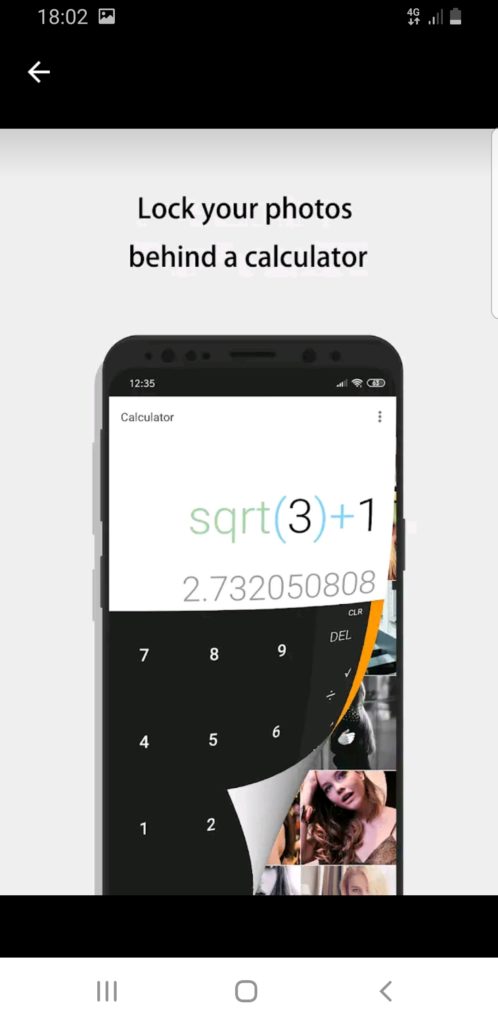
Как скрыть альбом или фото / видео в файловом менеджере Samsung Galaxy A71?
Есть еще одно решение, чтобы скрыть ваши фотографии или файлы на смартфоне Samsung Galaxy A71. Иногда вы не хотите загружать приложение, чтобы скрыть ваши фото и видео. Вам нужно зайти в файловый менеджер вашего Samsung Galaxy A71. Вы должны выполнить шаги, перечисленные ниже, чтобы скрыть файлы на телефоне Android или другом. Вот решение для создания скрытой папки.
Как сделать ваши медиафайлы скрытыми
- Зайдите в файловый менеджер вашего Samsung Galaxy A71.
- Найдите файл, фото или видеоальбом, который хотите скрыть
- Переименуйте папку, вставив. nomedia перед именем файла: например. мессенджер nomedia, который скроет ваши фото в мессенджере
- Вы увидите, что папка или альбом исчезнут
- Если вы хотите его увидеть, вам нужно будет открыть настройки своей папки, нажав на три маленькие точки.
- Вам нужно будет нажать на показать скрытые файлы
Также можно поставить точку (.) Перед названием папки, фото или видео. Всегда не забывайте снимать флажок отображения скрытых папок.
Как защитить фотографии или видео с помощью безопасных папок на вашем Samsung Galaxy A71?
В зависимости от вашего смартфона иногда бывает легко защитить определенные файлы. В большинстве случаев вам нужно будет создать конкретную учетную запись, чтобы сохранять и блокировать определенные файлы. Вы можете защитить фото или видео, нажав и удерживая их в файловом менеджере. Затем выберите заблокировать или переместить в безопасную папку.
Как восстановить скрытые фото или видео на Samsung Galaxy A71?
Если у вас есть скрытые фотографии или видео, к сожалению, вы больше не можете их видеть, см. Нашу статью о том, как найти скрытые файлы, фотографии или видео на вашем Samsung Galaxy A71. Если вам когда-нибудь понадобится дополнительная информация о вашем Samsung Galaxy A71, вы можете взглянуть на другие страницы в категории: Samsung Galaxy A71.
Программы для Windows, мобильные приложения, игры — ВСЁ БЕСПЛАТНО, в нашем закрытом телеграмм канале — Подписывайтесь:)
Источник: pagb.ru